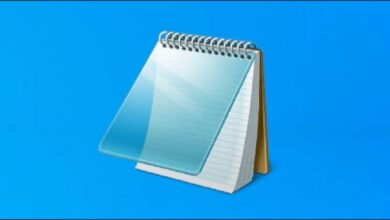كيفية إصلاح رمز الخطأ 0xC004F074 في نظام التشغيل Windows 10 بسهولة؟
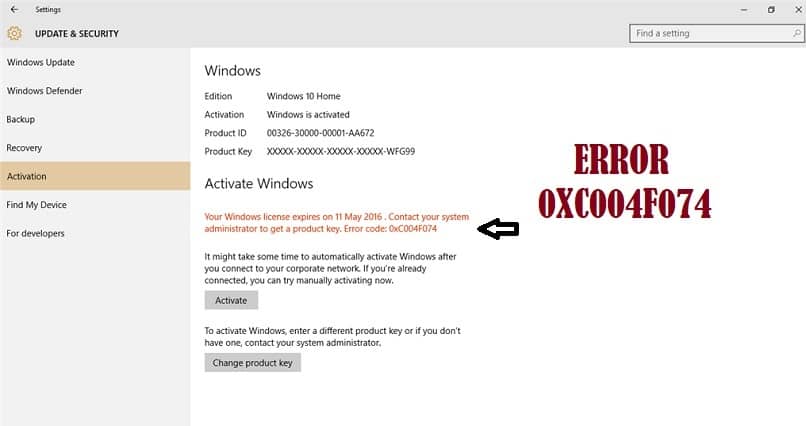
قمت اليوم بتشغيل جهاز الكمبيوتر الخاص بك وظهرت لك الرسالة “رمز الخطأ 0xC004F074.” ماذا حدث؟ هل الأمر جدي؟ والأهم هل لها حل؟ لا تقلق، فهنا ستجد إجابات كل هذه الأسئلة.
هذا الخطأ أكثر شيوعا مما يبدو وعلى الرغم من إصدار تصحيحات متتالية منذ ظهوره لأول مرة في عام 2015 مع نظام التشغيل Windows 10، إلا أنه لم يختف بعد. يرتبط أكثر بخلل في بروتوكولات Windows في وقت معين، لذلك لا يوجد شيء يخاف منه.
يشير هذا الخطأ إلى KMS، المعروف باللغة الإسبانية باسم “Key Management Service ” ويشير بشكل أساسي إلى تعذر تنشيط نظام التشغيل Windows لديك. لمعرفة ما يجب فعله وكيفية التعامل مع هذا الموقف، انتبه جيدًا للكلمات التالية.
ما الذي يسبب رمز الخطأ 0xC004F074؟
يحدث هذا عادةً كأحد الأخطاء المحتملة عند محاولة تحديث نظام التشغيل Windows 10 . ما يحدث في هذه الحالة هو مقاطعة عملية التنشيط حيث لا يتمكن جهاز الكمبيوتر الخاص بك من الاتصال بشكل صحيح بخادم مضيف KMS.
عادةً ما تكون هذه العملية بأكملها آلية تمامًا، ولكن إذا تلقيت رمز الخطأ 0xC004F074 لسبب ما، فهذا يعني فقط أن جهازك لم يتم تنشيطه بشكل صحيح. عادة ما يكون من المزعج الاستمتاع بجميع المزايا التي يقدمها Windows وملحقاته، خاصة إذا كنت أحد عملاء Microsoft لفترة طويلة. هناك العديد من الأسباب التي يمكن أن تسبب هذا الفشل، بدءًا من الاتصال السيئ وحتى الملف الفاسد.

ومع ذلك، فمن الشائع أيضًا أن يحدث ذلك بسبب استخدام نظام تشغيل Windows مخترق ، أي من موقع غير رسمي. وفي هذه الحالة، يتضمن الحل بالضرورة الحصول على نظام التشغيل بشكل صحيح مع الترخيص الخاص به. يمكنك العثور على مفتاح منتج Windows الخاص بك في حالة احتياجك إليه لاحقًا.
3 حلول بسيطة لإصلاح رمز الخطأ 0xC004F074
إذا كان لديك ترخيص Windows، فهناك العديد من الإجراءات التي يمكنك اتخاذها لتنشيط نظام التشغيل الخاص بك بسهولة. يُنصح أيضًا بضبط التاريخ والوقت في نظام التشغيل Windows 10 لأنه قد يسبب مشاكل عن طريق إلغاء المزامنة مع خوادم KMS.
حلال مشاكل
من الممكن أن تفشل جميع أنظمة التشغيل في أي وقت، وعادةً ما تشتمل على آليات الإصلاح الخاصة بها. لهذا السبب ولأنه موقف شائع جدًا عند تحديث Windows 10، ليس هناك ما هو أسهل من الذهاب إلى “مستكشف الأخطاء ومصلحها”.
كل ما عليك فعله هو تفعيله من خلال التوجه إلى “الإعدادات” ثم “التحديث والأمان” . إذا لم يحل هذا المشكلة، فيمكنك أيضًا تنشيط الخيار الذي يتوافق مع التنشيط نفسه في القسم الخاص به في القسم السابق.
التنشيط البديل
ما يتيح لك هذا الخيار هو التنشيط بوسائل أخرى، على سبيل المثال، من خلال هاتفك المحمول. للقيام بذلك، يجب عليك الضغط على مفتاحي “Win” و”R” في نفس الوقت وتنفيذ الأمر ” slui 4″ (بدون علامتي الاقتباس) في النافذة المنبثقة.
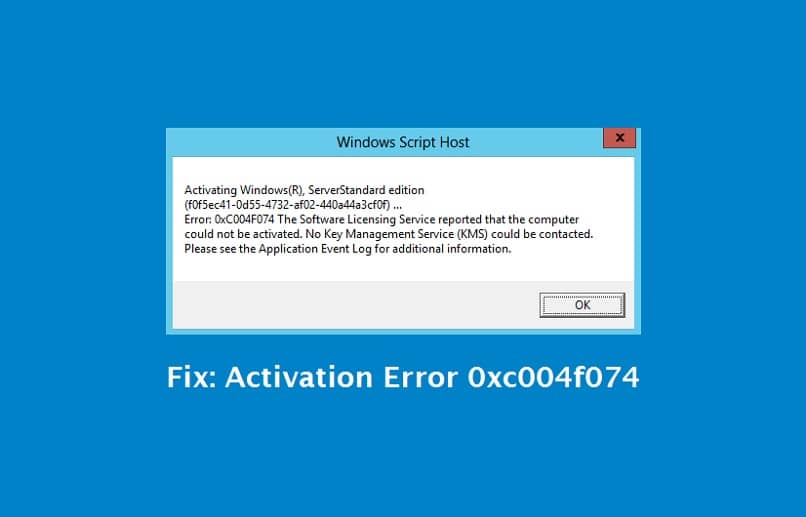
بعد ذلك، كل ما عليك فعله هو الضغط على “Win” بالإضافة إلى “Yes”. الآن في قسم “التنشيط” ضمن فئة “التحديثات والأمان”، حدد خيار “التنشيط عبر الهاتف”. من هنا عليك فقط اتباع تعليمات النظام التي ستتيح لك بدائل التنشيط الأخرى.
تحقق من النظام
الحل الآخر الفعال للغاية، ليس فقط لتصحيح رمز الخطأ 0xC004F074 ولكن أيضًا لمشاكل أخرى، هو اللجوء إلى فحص ملفات النظام.
في هذه الحالة ما يجب عليك فعله هو تنفيذ الأمر “sfc /scannow” (بدون علامتي الاقتباس) في موجه الأوامر. لفتح الأخير، عليك فقط النقر بزر الماوس الأيمن على “ابدأ” واختيار “موجه الأوامر (المسؤول)”.
سيؤدي هذا إلى إجراء فحص عام لجهاز الكمبيوتر الخاص بك بالكامل والذي من المفترض أن يكتشف أي شيء غير طبيعي لإصلاحه تلقائيًا . إذا طلب التأكيد، فما عليك سوى تقديمه وبهذه الطريقة ستنهي هذا الخطأ المزعج.